こんばんは、ちーも(@chihiro_ojima)です。
最近Google AdSense画面に以下の警告が出てきて一瞬違反か何かあったのかとビビったのですが、、結論からいうと違反ではなくGoogleが推奨する設定でした。

調べながら設定が無事できたのでメモとして手順を残させていただきます。

僕の場合はads.txtという単語も知らない素人だったからビビった。
※本記事はエックスサーバーを利用中で、かつGoogle AdSenseの場合のads.txtファイル作成手順を記載させていただいているので、その他ASPの場合はASPへお問い合わせください。
ads.txtとは
Googleさんのヘルプから引用させていただくと以下の通り。
ads.txt による認定デジタル販売者(Authorized Digital Sellers)の宣言は IAB によるイニシアチブで、コンテンツ内のデジタル広告枠が、そのコンテンツのパブリッシャー(ウェブサイトならばサイト運営者)が認定した販売者(AdSense など)を通してのみ販売されるようにするものです。サイト運営者様は ads.txt を独自に作成することで、自サイトの広告枠の販売者を厳密に管理し、偽の広告枠が広告主に提供されるのを防ぐことができます。
ads.txt は、使用することを強くおすすめします。ads.txt を使用すれば、購入者が偽の広告枠を判別できるため、サイト運営者様としても偽の広告枠に収益が流れるのを阻止し、その分収益を増やすことができるというメリットがあります。
ちょっと長ったらしいけど、要約すると自分のサイトの広告が正規なものという証明書や、免許証のようなものですね。
エックスサーバーでのads.txtの設定手順
では、エックスサーバーでの設定手順をみていきましょう。
まず、以下手順にて自分のサイトのGoogle AdSenseの管理画面にてサイト運営者IDをコピーしておきます。
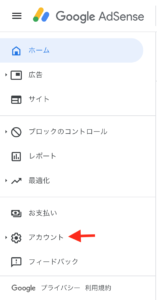
↓
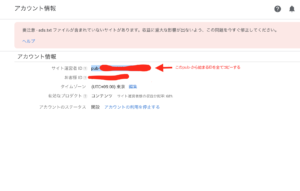
コピーできたらエックスサーバーのインフォパネルログインフォームにてログイン実施。
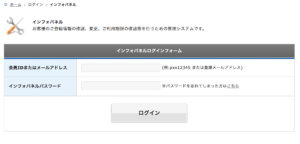
↓
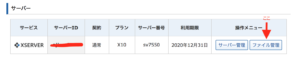
左の一覧から自分のサイトURLをクリック
↓
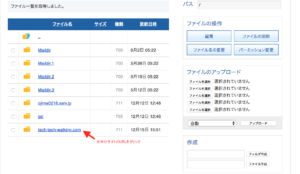
Public.htmlを選択。
↓
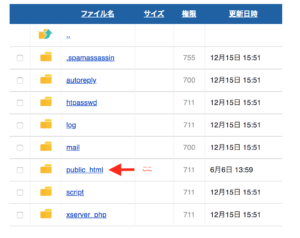
左側にあるファイル作成欄にads.txtと入力し、ファイル作成をクリック。
↓
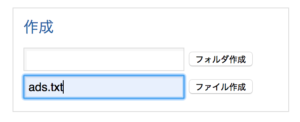
左側のファイル一覧にads.txtが作成されたことを確認したらチェックボックスにチェックを入れて[編集]を選択。
↓
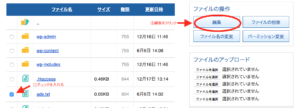
ここで最初にコピーしておいたGoogle AdSenseのサイト運営者IDの数字を●の部分と置き換えて以下を丸ごとコピーし左側に貼り付けし、保存文字コードをUTF-8に変更して[保存する]をクリック。
(※Google AdSenseの場合、運営者ID以外は固定です)
google.com, pub-●, DIRECT, f08c47fec0942fa0
↓
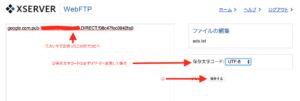
以上で完了。
本当にできたかどうかは以下サイトにて確認が可能です。
https://fe.datasign.co/adstxt/
※Google AdSenseの管理画面からエラーが消えるのには数十時間程度かかるらしく、すぐ消えないみたいです。
【結論】やらなくてもいいという意見もありましたが、Googleは推奨しているので僕はやりました
ネットで調べているとPV数がそこまで多くない場合は、やらなくてもいいという意見もありましたがGoogleが推奨しているようなので僕はやってみました。
本日設定したのでまだエラーはでたままですが、このまま様子をみてみて何か問題があったりした場合は本記事を改めて加筆更新させていただきます。
では、また!
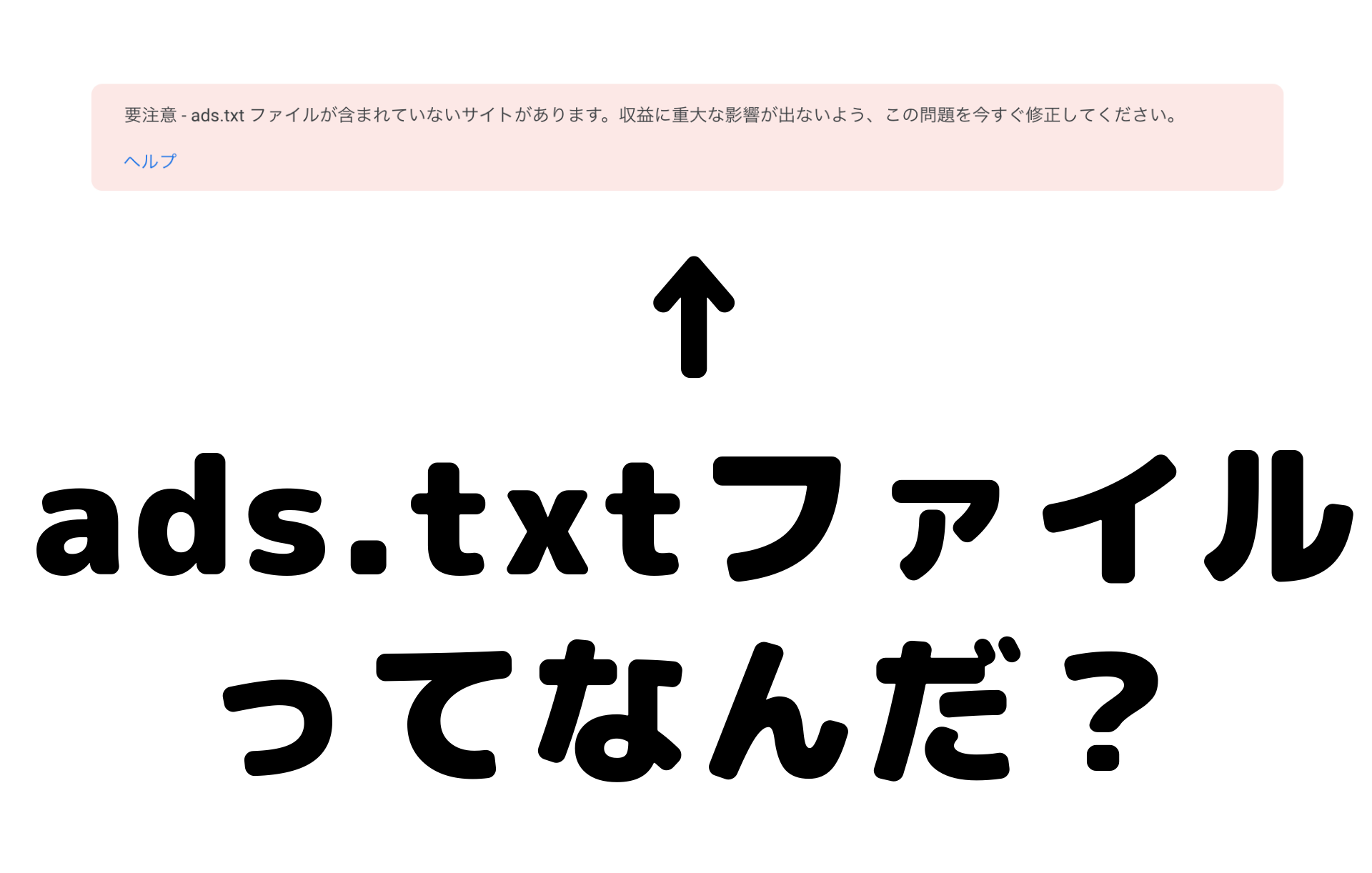
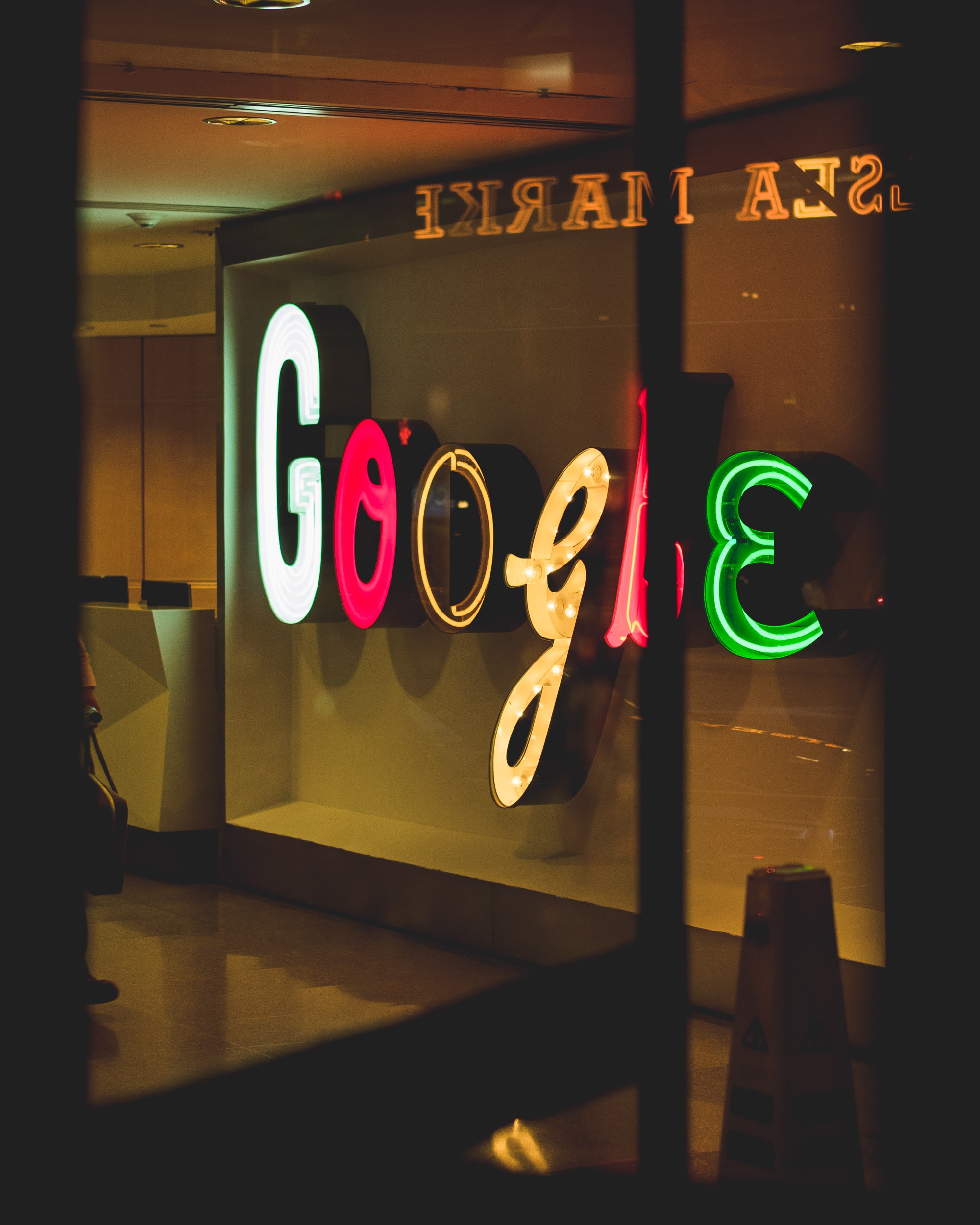
コメント